很多小伙伴之所以喜欢使用小红花音效助手软件,就是因为在这款软件中我们可以根据自己的需求选择各种音效,在使用小红花音效助手的过程中,有的小伙伴想要录制自己的音频作为音效,但又不知道该使用什么工具。其实这时我们只需要打开录音器工具,然后在弹框中设置好录音设备以及采样率和采样位深,接着选择录制的声音来源,并点击录制选项,最后完成录制再点击保存选项即可。有的小伙伴可能不清楚具体的操作方法,接下来小编就来和大家分享一下小红花音效助手录制音频的方法。

1、第一步,我们在电脑中点击打开小红花音效助手软件,然后在软件页面中点击打开“录音器”工具

2、第二步,进入录音器设置页面之后,我们先打开“录音设备”选项,然后在下拉列表中选择一个自己需要的录音设备

3、第三步,接着我们设置好采样率和采样位深,打开这两个选项,然后在下拉列表中选择自己需要的设置项

4、第四步,完成设置之后,我们选择录制的声音对象,然后点击“开始录音”选项即可

5、第五步,录制成功之后,我们点击视听录音选项,再点击“保存”选项即可

以上就是小编整理总结出的关于小红花音效助手录制音频的方法,我们在小红花音效助手中打开录音器工具,然后在弹框中完成录音设置,接着点击录制选项,完成录制之后再点击保存选项,保存录制的音频即可,感兴趣的小伙伴快去试试吧。
 Intel Raptor Lake 的时钟可以
Intel Raptor Lake 的时钟可以 Nvidia和AMD显卡价格下降低
Nvidia和AMD显卡价格下降低 AMD Radeon RX 6500 XT 在德国价
AMD Radeon RX 6500 XT 在德国价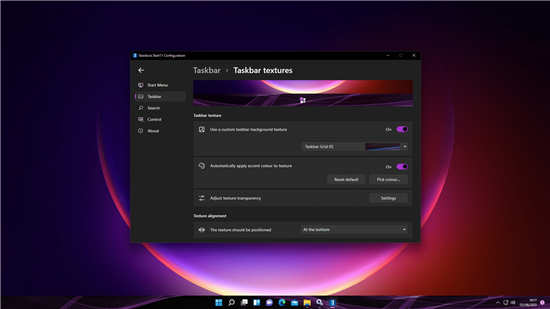 如果你讨厌 Windows 11 开始
如果你讨厌 Windows 11 开始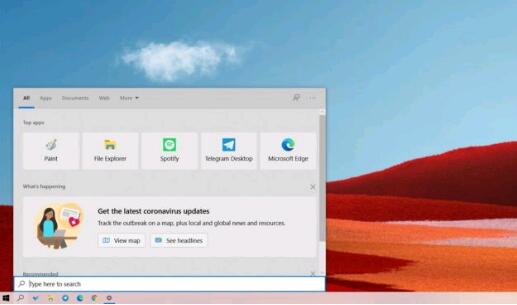 您现在可以通过Windows Se
您现在可以通过Windows Se Windows10泄漏揭示即将发布
Windows10泄漏揭示即将发布 比较常见的电脑病毒有哪
比较常见的电脑病毒有哪 qq画图红包美人鱼绘制方法
qq画图红包美人鱼绘制方法 原神梵米尔的画笔与颜料
原神梵米尔的画笔与颜料 光遇520复刻白金先祖在什
光遇520复刻白金先祖在什 Switch阿玛拉王国惩罚复刻
Switch阿玛拉王国惩罚复刻 微星主板怎么开启vt
微星主板怎么开启vt 华为matexs2折叠手机参数详
华为matexs2折叠手机参数详 GTXTitanX显卡性能详细评测
GTXTitanX显卡性能详细评测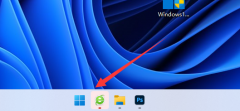 震旦打印机如何删除已打
震旦打印机如何删除已打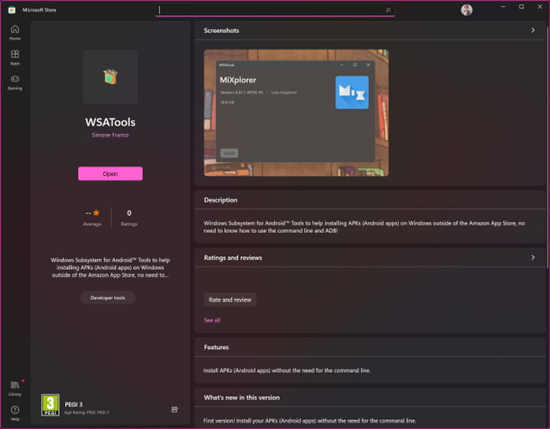 WSATools 使在 Windows 11 中旁
WSATools 使在 Windows 11 中旁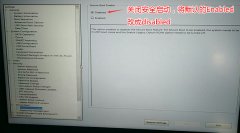 戴尔XPS 15 9550 笔记本电脑
戴尔XPS 15 9550 笔记本电脑 Excel公式填充一整列的方法
Excel公式填充一整列的方法 PPT中调整图片颜色的方法
PPT中调整图片颜色的方法 小米mix2发布会直播地址
小米mix2发布会直播地址 安卓5.0贴身检测怎么设置
安卓5.0贴身检测怎么设置 忘记了荣耀路由X1 的密码
忘记了荣耀路由X1 的密码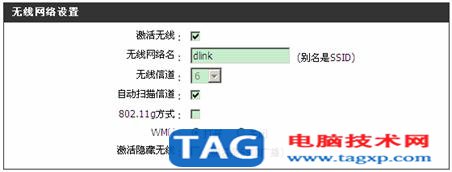 802.11g 2.4g频谱转工作模式
802.11g 2.4g频谱转工作模式
小米手机是大家很熟悉的一款移动设备,只要提到小米手机,用户就会想到高性价比,这点优势也吸引了许多用户,当用户在使用小米手机时,一般都会对基础功能进行设置,例如简单的设置时...
116269 次阅读

InternetDownloadManager是一款非常好用的下载工具,使用该工具可以帮助我们提高下载速度,快速下载想要的文件,非常地方便实用。如果我们需要在InternetDownloadManager中设置单个文件的最大下载速...
24565 次阅读
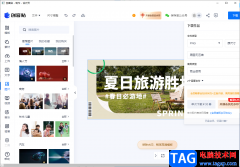
创客贴是一款非常好用的创作海报、公众号首图等内容的软件,该软件提供非常丰富的创作模板,不管是什么样式的模板都是有提供的,比如有涉及媒体模板的一些制作模板样式,也有涉及风景...
42944 次阅读
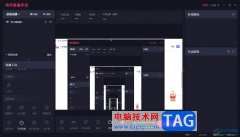
快手直播伴侣是非常火热的直播软件,在该平台中进行直播是非常方便的,你可以直播视频、图片以及幻灯片等,在快手直播伴侣中还可以进行设置全屏,一些小伙伴不知道如何进行全屏直播,...
40781 次阅读
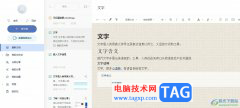
有道云笔记是一款信息管理类免费的云笔记软件,它为用户提供了一个轻松访问、安全存储的云笔记孔家,让用户可以实现信息的收藏、记录、编辑、整理或是复习等,因此有道云笔记能够有效...
47632 次阅读
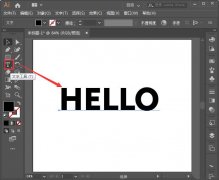
如何在ai中设计一款漂亮文字呢?相信不少用户都非常想知道吧,今日为你们带来的文章是关于ai文字描边效果的设计方法,还有不清楚小伙伴和小编一起去学习一下吧。...
307463 次阅读

很多新手伙伴反映,自己才接触C4D软件不久,还不会把模型转为可编辑对象,那么话说C4D如何把模型转为可编辑对象呢?今日在这篇教程内就讲述了C4D把模型转为可编辑对象的方法哦。...
85226 次阅读

easyScholar插件是很多小伙伴都在使用的一款浏览器插件,它能够让我们在各种论文网站上直接看到该论文的会议以及期刊等级,还提供翻译以及文献管理功能,让我们寻找、查看论文更加的方便...
30915 次阅读
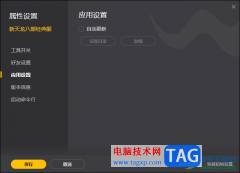
WeGame是一款提供给大家非常好用的游戏平台,通过该平台软件可以将自己需要的游戏进行下载安装运行,大家在运行游戏的过程中,发现会经常进行自动更新操作,那么怎么才能将自动更新功能...
18542 次阅读
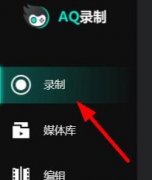
AQ录制是现在很多人喜欢用的录音录像软件之一,那么在使用时,若想打开自动生成游戏高光,应该如何操作呢?本次就给大家介绍AQ录制打开自动生成游戏高光的方法,快来看看吧。...
126665 次阅读

剪映是目前非常火热的一款视频编辑器,可以通过剪映软件制作出自己喜欢的一个作品,你可以通过添加特效、转场、贴纸、字幕等操作,让视频更加的丰富多彩,增强视频的画面感,此外,我...
22779 次阅读

AE是一款不错的影音处理软件,想在AE制作点状的花瓣图形该如何操作呢?接下来小编就来讲解ae表达式绘制烟花形状的技巧,相信一定可以帮助到有需要的朋友。...
106432 次阅读
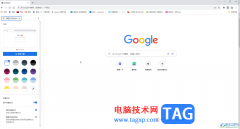
谷歌浏览器是一款非常好用的软件,很多小伙伴在需要访问各种官方网站时都会首选该软件。如果我们想要在电脑版谷歌浏览器中关闭或者移除扩展程序,小伙伴们知道具体该如何进行操作吗,...
17511 次阅读

用户在面对各种各样的手机时,会选择使用小米手机,这款手机不仅有着吸引用户关注的性价比,还有着强大的硬件配置,为用户的使用体验提供了保证,当用户在使用这款手机时,还可以根据...
98006 次阅读
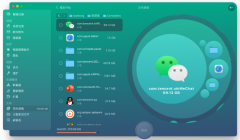
WX Backup中的聊天记录都是能为用户实时备份的,那么如何导出WX Backup聊天记录的呢?下面笔者就分享WX Backup聊天记录导出教程分享,不懂的朋友一起来看看吧。...
123711 次阅读